Ти готовий розширити свої навички 3D-моделювання з ZBrush? Папка ZeeZoo надає тобі чудову основу для створення моделей тварин. Ця колекція моделей ZSphere дозволяє використовувати широкий спектр тварин і змінювати їх на свій розсуд. У цьому посібнику ми покажемо, як ефективно використовувати ці шаблони, щоб створити чудову модель тварини.
Основні висновки
- Папка ZeeZoo містить багато готових моделей ZSphere тварин, які ти можеш налаштувати.
- З функцією Adaptive Skin ти можеш перетворювати базові форми в детальні сітки.
- Систематичне приховування та групування субінструментів дозволяє спростити обробку твоїх моделей.
Покрокова інструкція
Доступ до ZeeZoo у ZBrush
Спочатку потрібно знайти папку ZeeZoo у ZBrush. Ти можеш шукати її у світловій коробці або в проектній області. Ти побачиш, що ця папка містить різноманітні шаблони тварин, які можуть спростити твої перші кроки. Це не просто одна модель, а різні тварини, такі як пудель, англійський бульдог і багато інших. Ці шаблони можуть допомогти розкрити твою власну творчість.
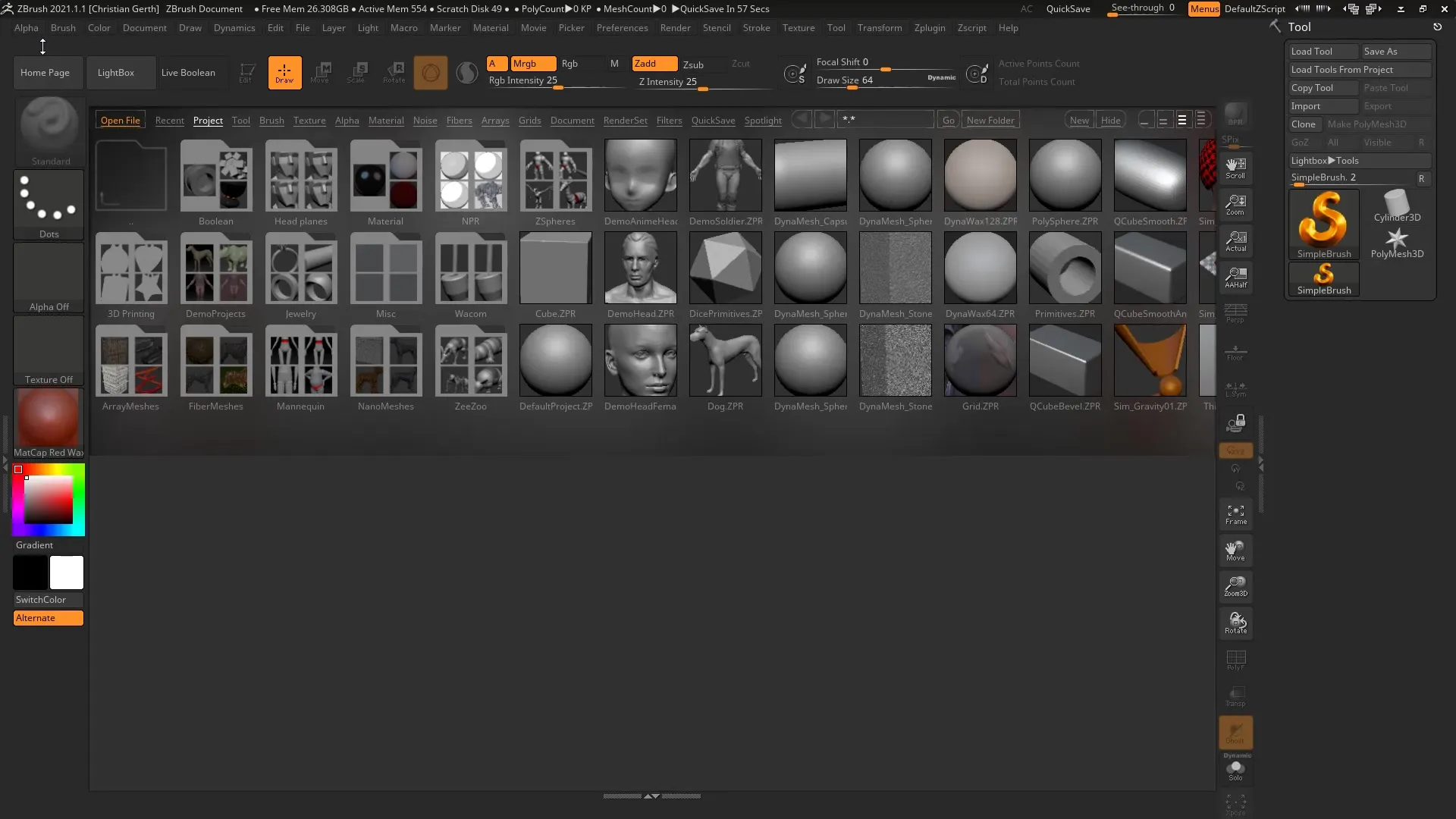
Вибір та налаштування твоєї моделі тварини
Як тільки ти вибрав тварину, наприклад, кенгуру, ти можеш почати працювати над формою. Ти можеш переміщати різні ZSphere, вибираючи функцію переміщення. Використовуй цю можливість, щоб налаштувати пропорції кенгуру. Важлива техніка – це вимкнути симетрію, натиснувши клавішу X, щоб ти міг зробити більш індивідуальні коригування.
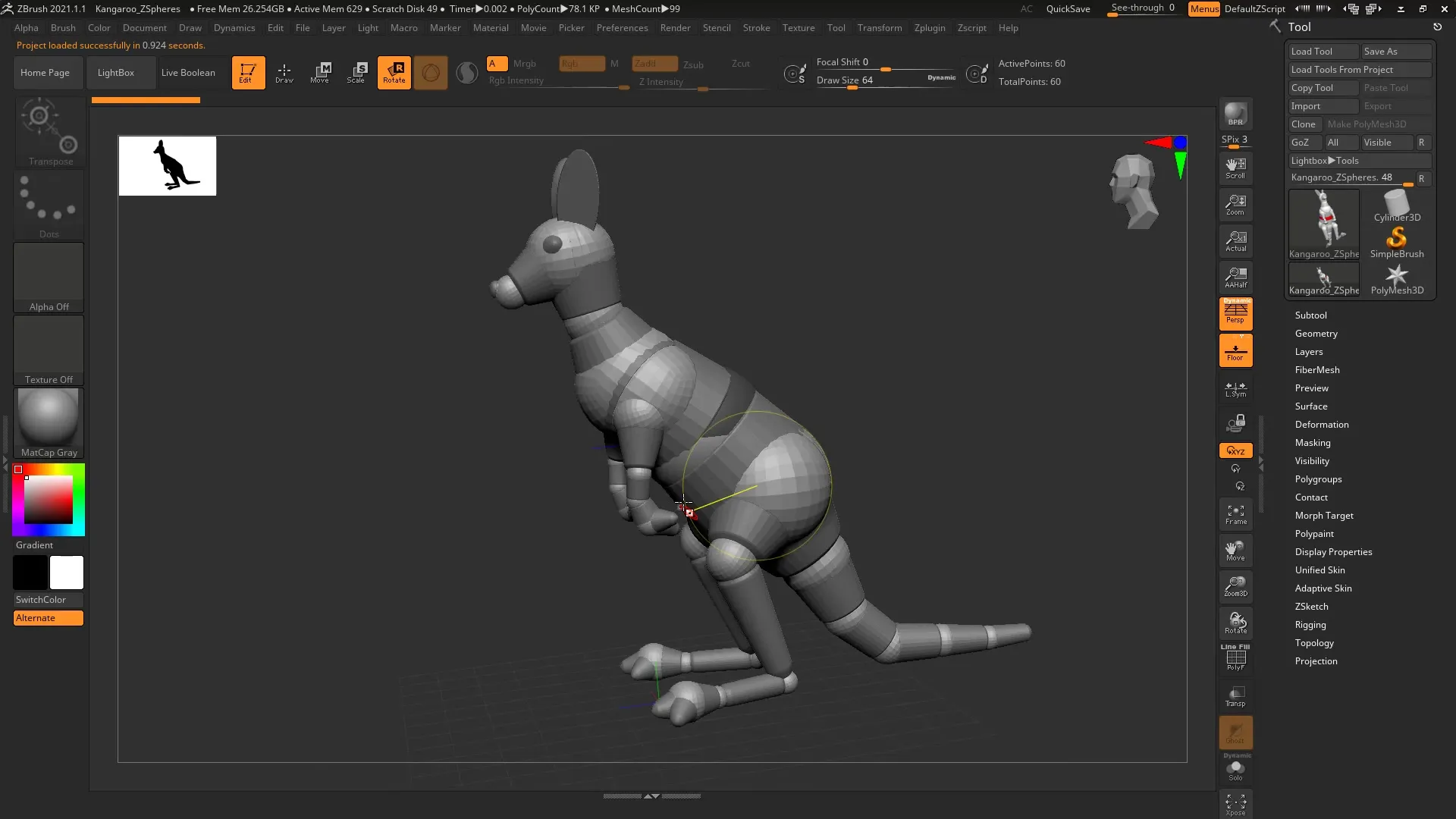
Застосування Adaptive Skin
Наступний крок - перетворити твою структуру ZSphere в сітку. Ти повинен використовувати функцію Adaptive Skin. Коли ти натискаєш "Preview", ти отримуєш перший вигляд твого кенгуру. Переконайся, що базова форма чітко видно. Структура може бути ще недосконалою, але план вже має бути правильним.
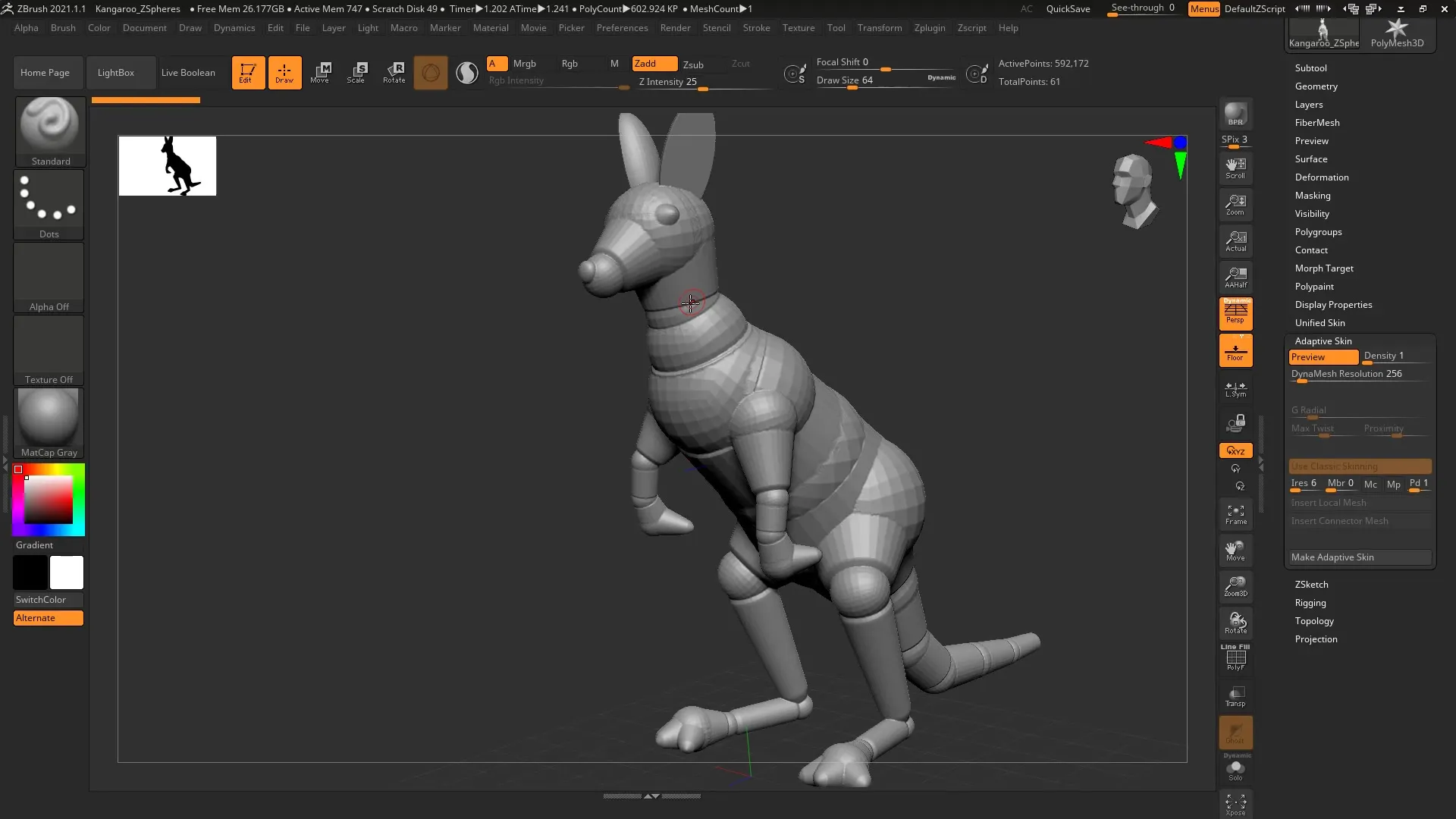
Тонка налаштування структури сітки
Щоб отримати чисту сітку, ти повинен експериментувати з густотою Adaptive Skin. Рекомендується зменшити густоту, можливо до значення 3, щоб отримати чисту базову структуру. Отримай оптимальну якість сітки перед продовженням. Таким чином, ти можеш бути впевнений, що твоя кінцева модель буде виглядати добре.
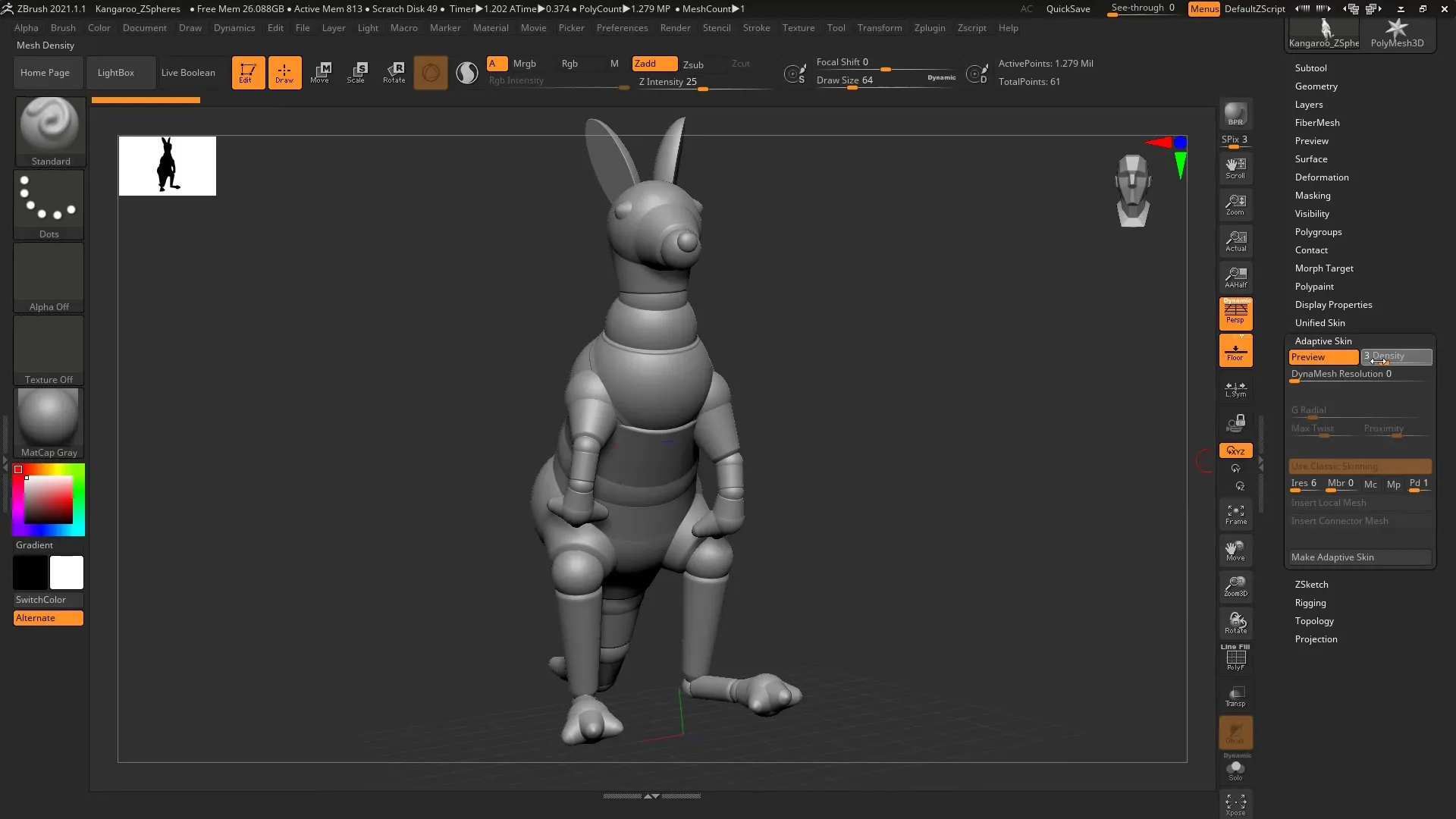
Групування субінструментів
Як тільки твоя сітка готова, ти можеш почати окремо редагувати різні частини, такі як хвіст або ноги. Утримуй клавішу контролю та клавішу Shift, вибираючи частини, які ти хочеш приховати. Це надасть тобі можливість зосередитися лише на певних областях твоєї моделі.
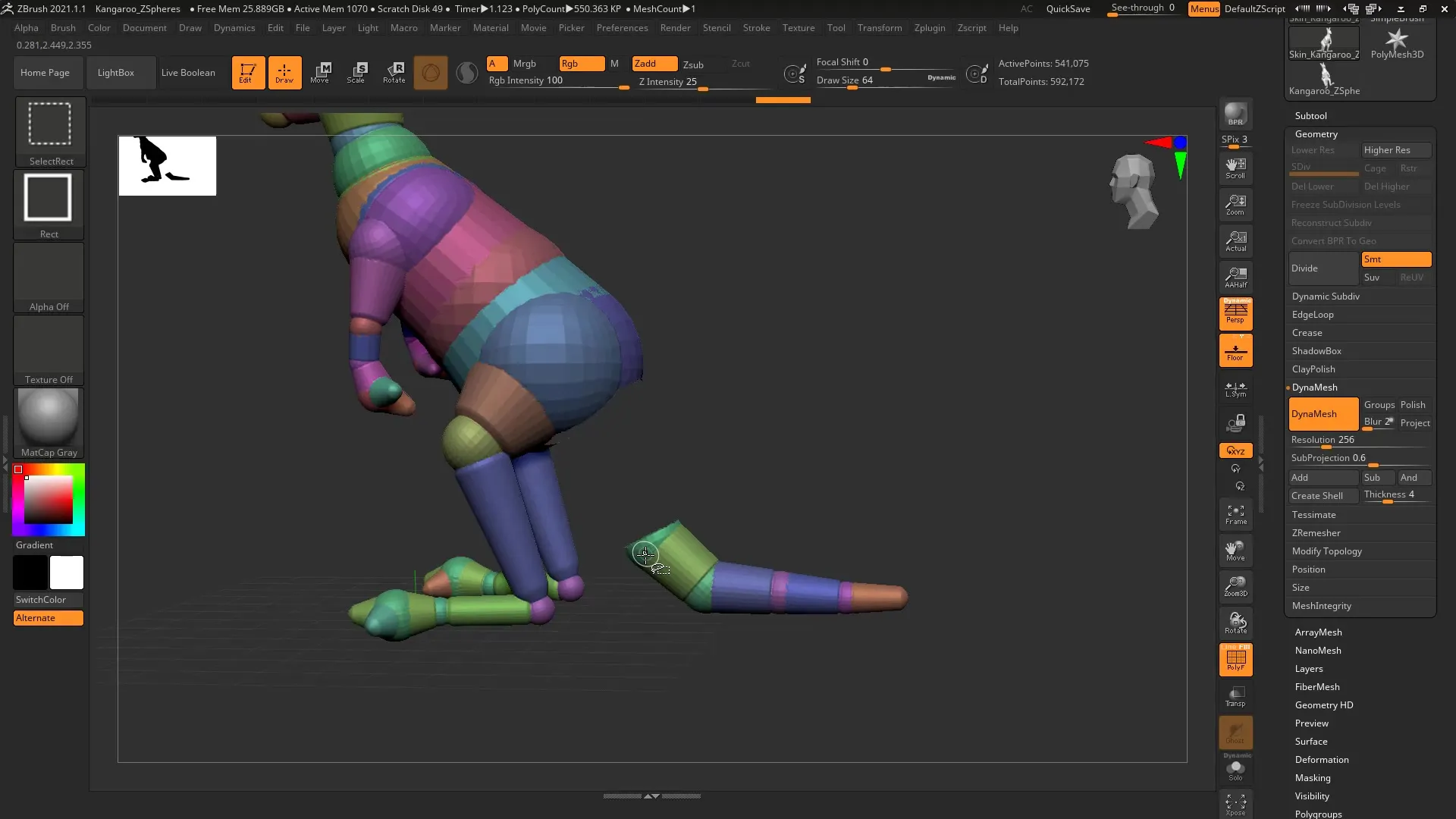
Створення Polygroups
Після того, як ти приховав частини, ти можеш перетворити їх у Polygroups, натиснувши клавіші контролю та W. Повтори цей процес для всіх частин твоєї моделі, щоб досягти кращої організації. Polygroups допомагають ефективніше структурувати твою роботу і спрощують подальші етапи редагування.
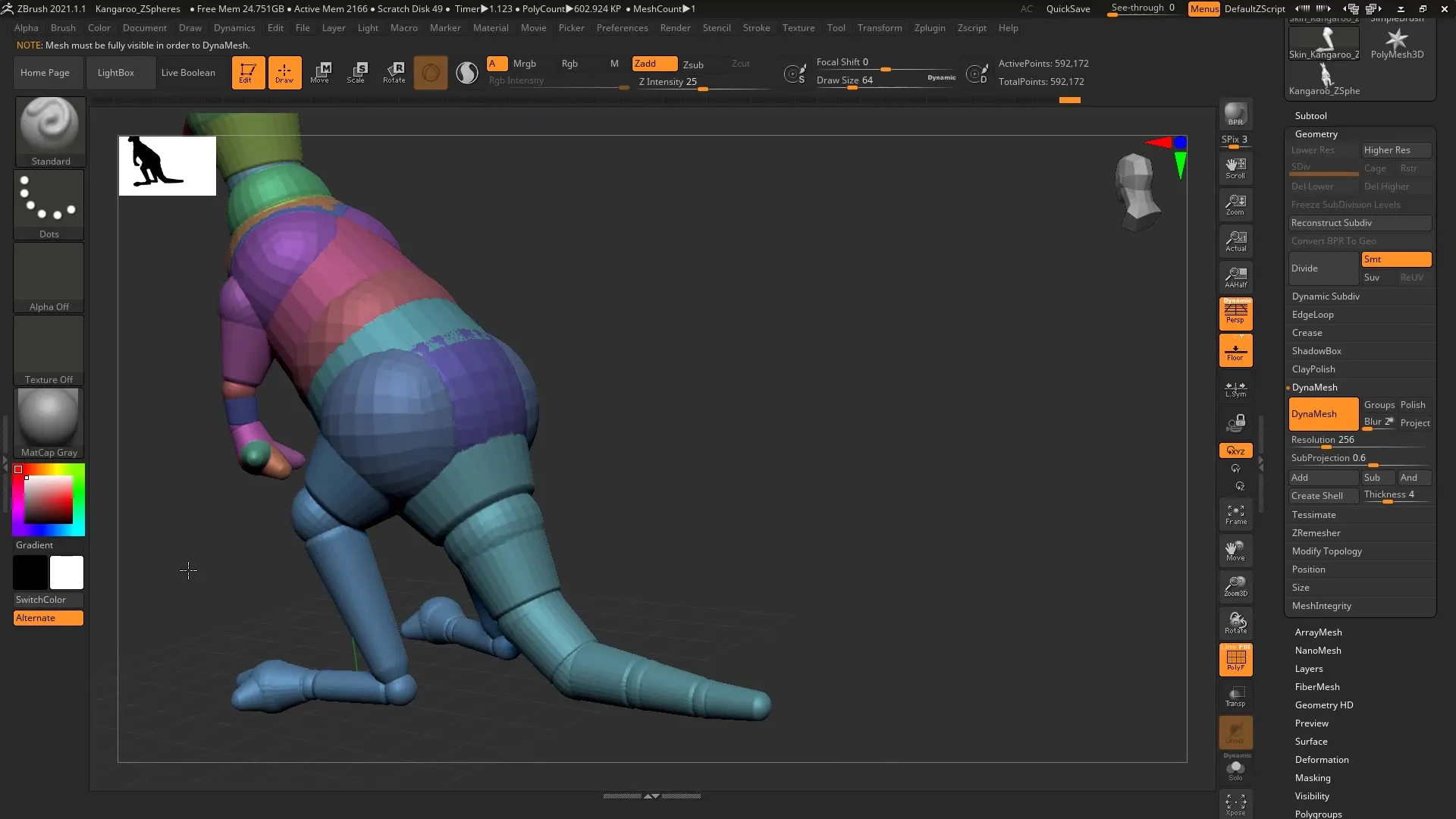
Детальна робота та остаточне опрацювання
Тепер починається справжня творча робота. Використовуй пензлі, такі як Clay Buildup, щоб додати деталі та уточнити структури твого кенгуру. Ти можеш легко налаштувати пропорції та вдихнути життя у свою модель. Твоя попередня робота над базовою формою допоможе тобі створити реалістичну та привабливу модель тварини.

Підсумок – ZBrush 2020 – Ефективне використання папки ZeeZoo для моделей тварин
ZBrush надає тобі з папкою ZeeZoo цінний ресурс для створення складних моделей тварин. Завдяки правильному використанню моделей ZSphere, застосуванню функції Adaptive Skin та прихованню субінструментів ти можеш працювати ефективно та творчо. Це все питання практики та експериментів. Бажаю успіху у моделюванні!
Часто задавані питання
Що таке папка ZeeZoo?Папка ZeeZoo у ZBrush містить колекцію моделей ZSphere, які представляють різноманітні тварини.
Як працює функція Adaptive Skin?Функція Adaptive Skin перетворює структури ZSphere у детальні сітки, які ти можеш надалі редагувати.
Як я можу створити Polygroups у ZBrush?Щоб створити Polygroups, ти вибираєш частини, які хочеш згрупувати, і натискаєш клавіші контролю та W.


